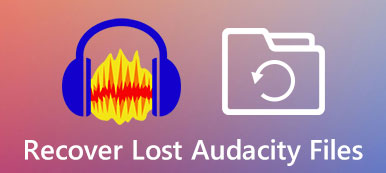可逆品質のオーディオ コーデックである FLAC は、音楽の保存に最適な圧縮形式です。 したがって、次の場合にもこの品質を含める必要があります。 FLACファイルをカット いくつかのセグメントまたは異なるトラックに分割し、冗長な部分を取り除きます。 トリミングされた FLAC クリップのアプリケーションが何であれ、どこにいても FLAC ファイルを簡単にカットするために見逃してはならない 3 つの効率的な方法を以下に示します。 下にスクロールして手順を学びます。

パート 1: オリジナルの無損失品質で FLAC ファイルをトリミングする
デスクトップでも携帯電話でも、次のコンテンツの方法はすべて要件を満たし、デバイスの制限なしで FLAC ファイルをトリミングするのに役立ちます. 一方、参考までに、FLAC オーディオをカットする際に専門的なスキルが必要な場合は、Audacity と代替手段に助けを求めることができます – ApeaksoftビデオコンバータUltimate. ただし、より便利にしたい場合は、直接後半にジャンプして、信頼できるオンラインの方法を参照してください. お気に入りをすばやく選択し、FLAC ファイルをカットする手順に従います。
プロのツールでFLACファイルをカットする方法
1.大胆さ
大胆さ は、すべてのデスクトップからアクセスできる無料オープンソース ソフトウェアです。 非常に多くの高度な機能を備えているため、FLAC ファイルのカット、オーディオ セグメントの結合、フォーマット間の変換など、すべてここで行うことができます。 さらに、プロのツールとして、初心者は分割ボタンがどこにあるのか分からないかもしれません。 したがって、FLAC オーディオを準備し、以下の詳細な手順に従ってください。

ステップ1インストールと起動 大胆さ デスクトップに。 次に、FLAC ファイルを 大胆さ 窓。 をダブルクリックできます。 プレイアットスピード ツールバー 再生速度を正確に調整します。
ステップ2音声を聞いて、削除またはカットする部分を見つけます。 カットしたい場所をクリックすると、そこに線ができます。 次に、トラックを右クリックし、 クリップを分割
ステップ3分割後、セグメントにカーソルを合わせて選択し、 File ボタン。 次に、をクリックします 選択したオーディオをエクスポート from 転送 トラックを保存します。
ステップ4または、クリップを他のトラックにカット アンド ペーストすることもできます。 次に、 複数エクスポート ボタンをクリックして、すべてのクリップを個別のオーディオ ファイルとして一度にエクスポートします。
Apeaksoft Video Converter Ultimate – FLACファイルを完璧な長さにトリム
ApeaksoftビデオコンバータUltimate よりシンプルなバージョンとして、デスクトップ上で Audacity の代替品にすることができます。 シンプルということは、ボタンの場所を把握したり、プログラムの動作を学習したりする必要がないことを意味します。 このツールには明確なレイアウトがあり、FLAC ファイルをカットするために必要なものがすべてすぐに見つかるからです。 さらに、ファイルをトリミングするときにオーディオ レートとビットレートを調整することもできます。 シンプルなフェードインとフェードアウト効果も利用できます。 以下の手順に従って、FLAC ファイルを簡単にカットする方法を確認してください。

4,000,000+ ダウンロード
ステップ1プログラムを無料でダウンロードしてインストールし、起動します。 次に、 ツールボックス メインインターフェイスのボタン。 そこには、多くのツールがあります。 クリック ビデオトリマー ボタンをクリックして続行し、インポートします。

ステップ2 新しいウィンドウで、 Plus ボタンをクリックして FLAC オーディオ ファイルをインポートします。次に、オーディオの再生が開始されます。これで、ボタンをクリックして、聞き取り、カットしたい場所にマークを付けることができます。 開始/終了の設定 ボタン。 これにより、特定のパーツを選択できるようになります。
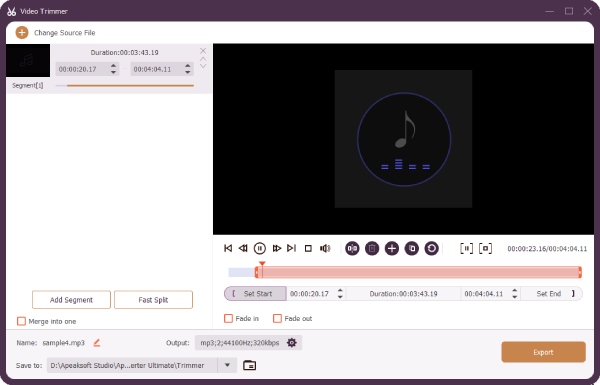
ステップ3その間、あなたはクリックすることができます 高速分割 ボタンをクリックして、FLAC ファイルを複数のクリップまたはトラックにカットします。 その後、 リストに保存する ドロップダウン ボタンをクリックして、保存するフォルダーを選択します。 次に、 転送 ボタンをクリックして、最終的にエクスポートして保存します。
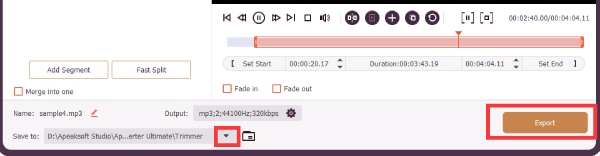
1.2 FLAC ファイルを簡単にカットする最も簡単な方法
FLAC ファイルをすばやくカットする別の方法を次に示します。どこにいてもアクセスできます。 ヴィードアイオ は、あらゆる種類の編集ツールを提供するオンライン ツールボックスであり、オーディオやビデオのトリミングから字幕の追加まで、すべてを処理します。 無料サービスを選択すると、出力ファイルに透かしが入ります。 さらに、最終的なファイルをオーディオとして保存したい場合、このツールはあなたの FLACからMP3.
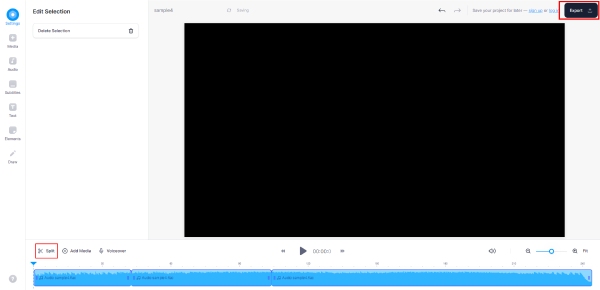
ステップ1公式サイトへ ヴィードアイオ そして見つける オーディオカッター セクション。 次に、にアクセスできます FLACカッター.
ステップ2クリック FLACを選択 [ファイル] ボタンをクリックすると、新しいページに移動します。 次に、 ブラウズ ボタンをクリックして FLAC オーディオをインポートします。
ステップ3 アップロード後、タイムライン上のカットしたい箇所にカーソルを合わせて、 スプリット
ステップ4次に、 転送 ボタン。 エクスポートページで、 ダウンロード ボタンをクリックして、トリミングした FLAC オーディオを MP3 形式で保存します。
パート 2: FLAC ファイルのカットに関するよくある質問
CUEファイルでFLACファイルをカットするには?
あなたはに頼ることができます 中世の CUE スプリッター FLAC オーディオをカットし、添付された CUE ファイルを保持するソフトウェア。 をクリックして、プログラムをインストールして起動するだけです。 キューファイルを開く ボタン。 次に、をクリックします スプリット 左側にあるボタンを使用して、オーディオをクリップに切り分けます。このようにして、CUE ファイルは FLAC ファイルに残ります。
Linux で FLAC ファイルをトリミングするには?
実際、プロのオーディオ トリマーである Audacity は、あらゆる種類のプラットフォームと互換性があります。 したがって、このツールを Linux コンピューターにインストールし、上記の手順に従ってオーディオをカットすることができます。
Foobar2000でFLACファイルをカットするには?
Foobar2000 を使用して、拡張子が CUE の FLAC ファイルをトリミングできます。 まず、それを起動してクリックします File と 店は開いています ボタン。 ファイルをインポートし、ファイルを音楽プレーヤーにドラッグします。 次に、ファイルは自動的にいくつかのトラックに分割されます。 すべてのトラックを選択して右クリックします。 次に、 変換 と クイック変換 ボタン。 FLAC を選択し、 変換 ボタンを押して完了です。
まとめ:
結論から言うと分かりやすいです FLACファイルをカットする方法 この投稿を読み、上記の XNUMX つの実行可能な方法を学習した後、今後は別のトラックに移動します。 よりプロフェッショナルで高度な機能が必要な場合は、Audacity を使用するか、シンプルさと汎用性のために Apeaksoft Video Converter Ultimate を選択できます。